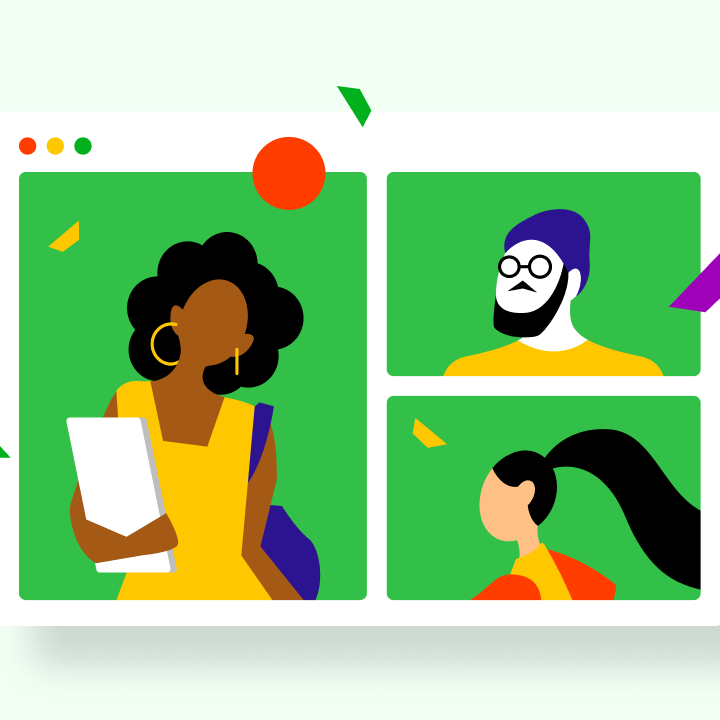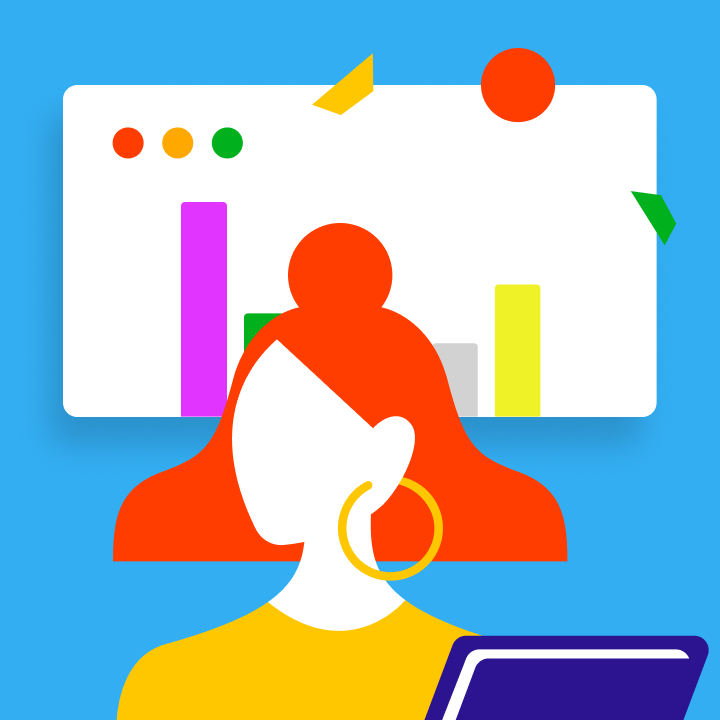Googleスプレッドシートで効率的なプロジェクト管理を実現!
無料で使える便利ツールとは?効率的なプロジェクト管理は、チームでも個人でも欠かせません。そんな中で注目されているのが、Googleスプレッドシートを使ったプロジェクトトラッカーです。
複雑な専用ソフトとは異なり、Googleスプレッドシートは無料で使え、誰でも簡単に操作でき、柔軟性が高いことが特徴です。タスク、期限、予算、チームの進捗状況など、あらゆる情報をひとつのツールで管理できます。
小規模ビジネスやフリーランス、コストを抑えたいチームにとって、スプレッドシートは追加費用なしで柔軟に使えるのが魅力!
さらに、テンプレートを上手に活用すれば、進捗管理やタスク割り当て、ガントチャートの作成まで簡単に行えます。
・最大のメリット→「アクセスのしやすさ!」
Googleアカウントさえあれば、誰でもリアルタイムで閲覧・編集が可能。インストールも不要で、どこからでも作業を共有できます。
個人のタスクリストでも、チーム全体のプロジェクトでも、Googleスプレッドシートを使えば、全体の見える化と整理が簡単に実現できます。
なぜGoogleスプレッドシートでプロジェクト管理をするのか?
Googleスプレッドシートは、シンプルなのに高機能なプロジェクト管理ツールです。専用ツールのような高額な料金や難しい操作は不要。誰でもすぐに使い始められます。
タスクや予算、スケジュールを簡単に追跡でき、チーム全員がリアルタイムで共有・編集可能です。
■主な強みは次の3つです。
・コラボレーション:複数人で同時編集&コメントが可能
・カスタマイズ性:テンプレートを自由に調整できる
・コスト効率:Googleアカウントさえあれば無料で利用可能
スプレッドシートは、手軽さと柔軟性を両立したプロジェクト管理のベストパートナーです!
コラボレーションとクラウドアクセスの強み
Googleスプレッドシートのプロジェクト管理テンプレートを使う最大の魅力のひとつが、リアルタイムでの共同作業です!複数のメンバーが同じシートを同時に編集でき、変更内容はすぐに反映。メールでファイルを送受信したり、バージョン違いに悩んだりする必要はありません。
さらに、クラウドベースだから、どこからでもアクセス可能。スマホ・タブレット・PCを使って、外出先からでもプロジェクトの進捗を確認できます。コメント機能や「@メンション」を使えば、タスクに関するやり取りもスムーズ。ツールを切り替えることなく、チーム内のコミュニケーションが完結します。
また、変更履歴(バージョン履歴)も自動で保存されるため、「誰が・いつ・どの部分を編集したか」を簡単に確認できます。これにより、プロジェクト管理の透明性と責任感が高まります。
リモートワークやフリーランスチームにとって、Googleスプレッドシートのクラウド機能は、スムーズな連携とスケジュール管理の要と言えるでしょう。
コーディング不要で自由にカスタマイズ!
プロジェクトの内容はチームや業種によってさまざま。でも、Googleスプレッドシートならどんなプロジェクトにも柔軟に対応できます。
基本のプロジェクト管理テンプレートも、数クリックで簡単にカスタマイズ可能です。期日・優先度・担当者などの列を追加したり、プルダウンメニューでデータの一貫性を保ったりできます。
さらに、色分けを使えば、期日が近いタスクを一目で把握できます。また、スプレッドシートの数式機能を使えば、プログラミング不要で自動計算も可能。
例)
・SUM 関数でプロジェクトの総コストを算出
・条件付き書式で「期限超過のセルを赤く表示」する
ピボットテーブルなら、大量データも集計しやすく、「メンバーごとの作業時間」などをすぐに分析できます。
さらに、ガントチャート風のグラフを作成すれば、進捗状況を視覚的に管理することも可能。複雑な専用ソフトを使わなくても、スプレッドシートひとつで自分専用の管理システムが作れます。
テクニカルな知識がなくても、あなたのワークフローにぴったり合ったプロジェクト管理が実現できるのです。
コストパフォーマンスの高さ
特に小規模ビジネスやスタートアップにとって、予算に優しいツール選びは重要です。その点、Googleスプレッドシートは完全無料。AsanaやTrelloのような有料ツールと違い、試用期間や隠れた料金もなく、すぐにプロジェクト管理を始められます。
また、Googleワークスペースの一部として、DocsやDriveなど他の無料ツールとスムーズに連携可能。ファイルが無料の15GBの範囲内であれば追加費用はかかりません。さらに容量が必要な場合でも、有料プランはほとんどのプロジェクト管理ツールよりもお得です。
加えて、学習コストがほとんどかからないのも大きなメリット!
多くの人がすでにスプレッドシートを使った経験があるため、操作を覚える時間を節約でき、チームは本来の作業に集中できます。フリーランスや個人事業主にとっても、シンプルで時間とコストを節約できる点は大きな魅力です。
プロジェクト管理シートに必須の機能
Googleスプレッドシートで効果的にプロジェクトを管理するには、しっかりとした構造が欠かせません。優れたテンプレートには、チームが進捗や期日、依存関係を簡単に把握できる重要な要素が組み込まれています。
これらの機能がないと、シートが散らかりやすく、管理が大変になってしまいます。
■特に有用なセットアップには以下が含まれます。
・タスクの整理:誰が何を担当しているか一目でわかる
・タイムライン表示:期日やスケジュールを視覚的に把握
・視覚的な指標:色分けやアイコンで進捗や優先度を明確化
・ワークフローの連携:関連タスクや依存関係をつなげて管理
こうした機能を取り入れることで、シートは単なる表からチームの進捗をスムーズに把握できる管理ツールへと進化します。
タスク列とステータスのドロップダウン
Googleスプレッドシートで基本的なタスク管理を行う場合、「タスク名・詳細・期日」の列は必須です。さらに、担当者列を設けることで、誰が何を担当しているかを明確にできます。
ステータスのドロップダウンを使えば、進捗状況を統一的に管理可能です。「未着手」「進行中」「完了」といった選択肢を用意することで、混乱を防ぐことができます。
ドロップダウンのデータ検証機能を使えば、入力ミスを防ぎ、シートの整頓も簡単。加えて、「高・中・低」といった優先度列を設ければ、チームはどのタスクに注力すべきかすぐに把握できます。
これらの要素を備えたシンプルなプロジェクト管理テンプレートを使えば、注意が必要なタスクを一目で確認できる便利なシートが完成します。
タイムライン・ガントチャート形式
期日があるプロジェクトでは、タイムライン表示が進捗の可視化に役立ちます。Googleスプレッドシートのプロジェクト管理テンプレートでは、各タスクの開始日・終了日を設定可能です。さらに、条件付き書式を活用すれば、基本的なガントチャートとして表示でき、タスクの重なりも一目でわかります。
この形式を使えば、管理者は遅延を早期に発見でき、問題が大きくなる前に対策を打てます。プロジェクトの各フェーズを色分けすれば、さらに視覚的にわかりやすくなります。
タイムラインやガントチャート機能を備えたテンプレートを使えば、優先度の変更やスケジュール調整もスムーズに行えるのが大きなメリットです。
条件付き書式と進捗バーでひと目で把握
視覚的な工夫を取り入れると、進捗管理がぐっと簡単に!Googleスプレッドシートの条件付き書式を使えば、期限を過ぎたタスクは赤、完了したタスクは緑に自動でハイライトできます。
さらに、進捗バーを組み込めば、どれだけ作業が完了しているかを一目で確認可能です。サブタスクの完了状況から自動で達成率を計算し、バーの長さや色で進捗を表示することもできます。
こうした機能を備えたテンプレートを使えば、手作業で更新する手間を大幅に減らせるのが大きなメリットです。
依存関係の管理(マルチステップワークフロー)
プロジェクトでは、あるタスクが完了するまで次の作業に着手できない場合があります。優れたGoogleスプレッドシートのプロジェクト管理テンプレートでは、こうしたタスク間のつながりを可視化できます。
■おすすめの方法:
「依存タスク」列を作り、どのタスクに依存しているかを明示する
さらに、数式を使って「前提タスクが完了しているか」を自動チェックできれば、まだ進められない作業に手をつけてしまう無駄を防げます。
複雑なプロジェクトでも、こうした機能を使えばマルチステップのワークフローをスムーズに進行させることが可能です。
Googleスプレッドシートのタスクトラッカーに、今回紹介した下記4つの要素を組み込むと、シンプルなスプレッドシートが強力なプロジェクト管理ツールに変身!
「タスク列、ステータス、ガントチャート、進捗バー」
適切な構造を作るだけで、時間を節約し、プロジェクトを確実に軌道に乗せられるのです!
Googleスプレッドシートのプロジェクト管理テンプレートの使い方
Googleスプレッドシートのプロジェクト管理テンプレートは、初心者でも簡単に使い始められます。
複雑なソフトウェアを覚える必要はなく、テンプレートを使うだけで作業を整理できるのが魅力!
■ポイント:最初に正しく設定すること
しっかりしたテンプレートを用意すれば、タスクや期日、進捗状況を最小限の手間で追跡できます。
いくつかの簡単なステップに従うだけで、プロジェクトが進むにつれてシートが効果的に機能し続けるようになります。正しい使い方をマスターすれば、スプレッドシートは単なる表から頼れるプロジェクト管理ツールになるでしょう。
ステップごとの設定手順
- プロジェクトに合った無料のGoogleスプレッドシートのタスクトラッカーテンプレートを選択!
マーケティングプランやイベント管理など、用途別にさまざまな既成テンプレートが用意されています。
テンプレートを開いたら、名前を変更して適切なGoogleドライブのフォルダに保存すると、後で簡単にアクセスできます。
- 列をカスタマイズ!
ほとんどのテンプレートには、タスク名・担当者・期日の列が用意されていますが、必要に応じて優先度やプロジェクトフェーズ、メモ欄などを追加すると便利です。ポイントは、情報をすべて表示しつつ、シートがごちゃごちゃにならないように整理することです。
- ステータス列のデータ検証を設定
これにより「未着手」「進行中」「完了」といった選択肢のドロップダウンが作成され、進捗を統一的に管理できます。加えて、基本的な数式を使えば、期日の自動計算や作業時間の集計も可能です。
こうした小さな設定を最初に済ませておくことで、後からGoogleスプレッドシートを使ったプロジェクト管理が格段にスムーズになります。
タスクの割り当てと期日の設定
- テンプレートの準備が整ったら、タスクを追加
タスクの内容は分かりやすく記載し、誰が何を行うかを明確にします。担当者列にはチームメンバーの名前や役割を入力することで、誰がどのタスクを担当しているか一目で分かる管理シートに変わります。
- 現実的な期日を設定
テンプレートによっては、期日が近づくと自動で色分けされる機能もあり、重要なタスクを見逃さない工夫が可能です。関連するタスクをグループ化したり、期日順に並べ替えることで、優先度の高い作業から着手できます。繰り返し行うタスクには、チェックボックスを設け、完了後に次のサイクル用にリセットすると便利です。
タスクの割り当ては定期的に更新しましょう。チームメンバーは毎日自分のタスクを確認し、作業完了時にはステータスを更新します。こうすることで、Googleスプレッドシートのタスク管理テンプレートは単なる静的なリストではなく、常に最新の情報が反映された生きたドキュメントとして活躍します!
進捗を自動で追跡する
優れたテンプレートは、手作業での更新を最小限に抑えるスマート機能を備えています。
例)
・条件付き書式を使えば、完了したタスクは緑、期限を過ぎたタスクは赤に自動で変わる
・進捗バーを設定すれば、個人ごとやプロジェクト全体のタスク完了率を一目で確認可能
・数式を使うことで、自動追跡も簡単に!
・COUNTIF関数を使えば、各メンバーが完了したタスク数を自動で集計可能
さらに詳細な管理が必要なチームでは、他のシートのデータを引き出すこともできます。マスタープロジェクトシートに複数の部門トラッカーの進捗を集約すれば、複数のファイルを確認することなく、マネージャーが全体の状況を素早く把握できます。
このように、正しく設定されたGoogleスプレッドシートのプロジェクトテンプレートは、進捗管理の重労働を自動化し、チームは本来の作業に集中できるのが大きなメリットです。
目的別で選ぶ!Googleスプレッドシートの人気テンプレートガイド
Googleスプレッドシートには、さまざまなプロジェクトに対応した柔軟なテンプレートが用意されています。適切なテンプレートを選ぶことで、作業の効率が上がり、整理された状態を維持できます。
シンプルなタスク管理向けのテンプレートもあれば、複雑なスケジュール管理や予算管理に対応したものもあります。どのテンプレートが最適かは、プロジェクトの種類やチームの規模によって変わります。
以下では、特に使いやすいテンプレートの種類と、どんな場面で活用すると便利かをご紹介!
“ガントチャート”テンプレート
ガントチャートテンプレートは、期日が厳しく、複数のフェーズがあるプロジェクトに最適です。このプロジェクトトラッカー形式では、タスクをタイムライン上の横棒で表示し、各タスクがどのように重なり合い、依存しているかを一目で把握できます。これにより、進行中のタスクと遅延の可能性があるタスクをすぐに確認できるのが大きなメリット!
「建設プロジェクト、イベント企画、製品のローンチ」などに特に向いています。
視覚的にスケジュールを示せるため、クライアントや関係者への説明もスムーズです。
基本的なGoogleスプレッドシートのプロジェクト管理テンプレートでも、色付きセルと日付の数式を使えばシンプルなガントチャートが作れます。さらに高度なテンプレートでは、日付が変更された場合に自動でタイムラインを調整することも可能です。
“タスクトラッカー”テンプレート
日々のやることリストや小規模チームのプロジェクトには、Googleスプレッドシートの「タスクトラッカーテンプレート」が便利です。この形式は複雑なスケジュールよりも、個々のタスク管理に特化しており、各行が1つのタスクを表します。担当者、期日、ステータス更新の列を設けることで、タスクの進行状況を簡単に把握できます。
コンテンツカレンダーや保守スケジュール、個人の生産性管理にも最適です。
タスクトラッカーを使えば、無駄な複雑さなく整理整頓が可能。
チームであれば、優先度や期日順に並べ替えることで、重要なタスクから効率的に対応できます。
さらに、進捗バーや完了率を表示できるバージョンもあり、ステータスを一目で確認することができます。
“複数ステップのフォローアップ管理”テンプレート
繰り返し作業の多いプロジェクトには、複数ステップのフォローアップ用Googleスプレッドシートテンプレートが便利です。この形式では、タスクをワークフローの各段階で追跡できます。クライアントのオンボーディングや製造プロセスの各ステップを管理する場合に最適です。各列がワークフローのフェーズを表し、タスクは進行に応じて左から右へ移動します。
例)活用ポイント
・営業チーム → リード育成パイプラインの管理
・サポートチーム → チケット対応の進捗管理
このテンプレートを使えば、タスクが一つのフェーズで停滞することを防げます!条件付き書式を設定すれば、進捗が止まっている項目を自動で強調表示でき、注意が必要なタスクを見逃さない運用が可能です。
定義されたステップやチーム間の引き継ぎがあるプロセスには、このステップごとの管理方法が非常に効果的です。
“リソース管理・予算管理”テンプレート
チームの作業量やプロジェクトのコストを管理するには、リソースや予算専用のテンプレートが便利です。
・リソース管理用テンプレート
誰がどのタスクをどのくらいの時間で担当しているかを追跡可能。これにより、チームの過負荷を防ぎ、作業量をバランスよく配分することが可能です。
・予算管理用のテンプレートでは、予算の見積もりと実績を比較可能。費用のカテゴリごとに列を作り、合計や差異を計算する数式を組み込むことで、プロジェクトの収益性や部門の四半期予算を簡単に管理できます。
さらに、リソース管理と予算管理を一つのテンプレートにまとめたバージョンも!
これにより、マネージャーは時間と費用の両方を一目で把握でき、プロジェクトが限界に近づいた際には色分けで警告が表示されるため、計画外のトラブルを防げます。
最適なテンプレートは、プロジェクトの性質によって異なります。単純なタスクであればシンプルな構成で十分ですが、複雑な多段階プロジェクトではより詳細な管理が必要です。多くのチームは、まず基本的なGoogleスプレッドシートの計画テンプレートから始め、プロジェクトの規模に応じて機能を追加していきます。
適切な形式を選び、プロジェクト管理の効率化につなげましょう!
Googleスプレッドシートでのプロジェクト管理
Googleスプレッドシートは、多くのチームにとって便利なプロジェクトトラッカーになりますが、いくつかの限界もあります。もともとはデータ整理用に作られたツールであるため、複雑なプロジェクト管理の要求には十分に対応できないことがあるので注意が必要です。
プロジェクトが拡大したり、チームが分散して作業する場合、この制約はより顕著になります。
■主な課題としては、以下が挙げられます。
・コミュニケーションのギャップ
スプレッドシートだけではリアルタイムのやり取りやコメント管理が不十分になる
・自動化機能の制限
複雑なワークフローや依存関係の自動処理は難しく、手作業が増える
・ヒューマンエラーのリスク
データ入力や数式のミスにより、進捗や予算の管理に影響が出やすくなる
これらの点は、専用のプロジェクト管理ツールならより効率的に解決できる場合があります。そのため、プロジェクトの規模や複雑さに応じて、Googleスプレッドシートを補助的なツールとして活用するか、本格的な管理ツールへの移行を検討するのが現実的でしょう!
リアルタイム通知がない!?
Googleスプレッドシートでプロジェクト管理を行う際の大きなデメリット:自動通知機能がない
チームメンバーがタスクや期日を更新しても、他のメンバーには自動で通知されません。そのため、マネージャーは変更や遅延を確認するためにシートを手動でチェックする必要があり、特に異なるタイムゾーンで働くリモートチームではコミュニケーションの齟齬が生じやすくなります。
一方、専用のプロジェクト管理ツールでは、期日が近づいたり、タスクが再割り当てされた際に即座に通知されるため、対応漏れを防げます。スプレッドシートで進捗を追跡することは可能ですが、アクションが必要なタイミングを自動で知らせることはできません。
Google Apps Scriptなどを使えば、メールリマインダーを設定することも可能ですが、ある程度の技術知識が必要で、専用ツールのような即時性は期待できないでしょう。
ワークフローの自動化が限定的
Googleスプレッドシートの基本的なプロジェクト管理テンプレートは、手動での更新に大きく依存しています。
計算を補助する数式は使えますが、専用ツールのように複雑なプロセスを自動化することはできません。
例)
・誰かが休暇中でもタスクが自動で再割り当てされず、承認フローもステータスの手動変更が必要
スクリプトを使って自動化することも可能ですが、プログラミング知識が必要です。多くのチームは結局、自分たちで繰り返し作業を行うことになり、複雑なプロジェクトや依存関係が多い場合は手作業の負担が増え、重要なステップを見落とすリスクも高まります。
手動入力によるデータミスのリスク
Googleスプレッドシートでプロジェクト管理を行う場合、データの正確性が非常に重要になります。しかし、スプレッドシートは手動入力が前提のため、ヒューマンエラーが起こりやすいのが現実です。
下記のようなミスは、プロジェクト全体のスケジュールに影響を与えることがあります。
・日付の入力ミス
・数字のずれ
・誤って削除してしまう
バージョン履歴で修正は可能ですが、そもそもミスを防ぐ方が効率的です!
共同編集機能によってある程度リスクは軽減されますが、同時編集による衝突も起こりえます。また、データ検証ルールが設定されていなければ、ステータスやタスク名の入力にばらつきが生じ、報告書の信頼性が下がることもあります。
専用のプロジェクト管理ツールでは、こうした入力ミスを防ぐための仕組みが組み込まれていることが多く、より安全に運用できます。
小規模チームや単純なプロジェクトでは、無料で使い慣れたGoogleスプレッドシートのメリットが勝る場合もあります。しかし、チームの連携が複雑になったり、通知・自動化・エラー防止の重要性が高まる場合は、専用ツールへの移行が効率的になることも少なくありません。
Googleスプレッドシートを拡張して自動化を活用しよう!
Googleスプレッドシートは基本的なプロジェクト管理機能を備えていますが、本当の力は拡張機能や連携によって引き出せます。チームは、スプレッドシート単体では難しい制限も、他のツールとの連携や自動化で解決しましょう!
これにより、単純なGoogleスプレッドシートのタスク管理表を、より強力なプロジェクト管理システムに変えることができます。
■効果的な方法としては、以下が挙げられます。
・スクリプトの活用:自動リマインダーやタスクの自動更新を設定
・サードパーティ製ツールとの連携:SlackやTrello、Asanaなどとデータ同期
・埋め込みレポート:進捗状況を自動でグラフ化し、ダッシュボードで可視化
これらの工夫により、スプレッドシートを使い続けながらも、通知・自動化・分析機能を補強することができます。
Google Apps Scriptで作業を自動化
Google Apps Scriptを使えば、Googleスプレッドシート内の繰り返し作業を自動化することができます。この内蔵ツールはJavaScriptを利用して、カスタム関数や自動処理を作成可能です。
例えば、以下のような自動化可能
例)
・締め切りが近づいたタスクのメールリマインダー送信
・タスクのステータス変更に応じて別のシートへ自動移動
簡単なスクリプトであれば、コーディング経験がなくても利用可能です。スクリプトエディタには、フォーマットや通知などのよく使われるテンプレートも用意されています。
さらに上級者であれば、特定条件に応じてマルチステップのフォローアップシートを自動更新するなど、複雑なワークフローも構築可能です。これにより手作業を大幅に削減しつつ、データを一元管理することができます!
ZapierやMakeで広がるGoogleスプレッドシート活用術!
チームでさまざまなツールを使っているなら、「Zapier」や「Make(旧Integromat)」との連携がおすすめです。これらのサービスを使えば、Googleスプレッドシートと数百種類のアプリをノーコードでつなぐことができ、自動的にデータを同期させることができます。
例)
・Trelloのカードが完了したら自動でスプレッドシートが更新される
・Googleフォームの回答がリアルタイムで追加される
よく使われる連携例)
・Slackのメッセージからタスクをスプレッドシートに追加する
・メールの添付ファイル情報を新しい行として登録する
こうした自動化によって、スプレッドシートとチームのコミュニケーションツールをスムーズにつなぐことができるのです!無料プランでは一部機能に制限があるものの、ちょっとした自動化でも手作業のデータ入力を大幅に削減できます。日々の業務を効率化したいチームにとって、ZapierやMakeの導入はまさに「小さな投資で大きな成果」をもたらす第一歩になるでしょう。
Googleスプレッドシートを埋め込んで“見える化”―ダッシュボード&ドキュメント活用術
チームの進捗をもっとわかりやすく共有したい!そんなときに便利なのが、Googleスプレッドシートを他のプラットフォームに埋め込む方法です。
例)
・Google Sitesに埋め込んで「ライブ更新されるプロジェクトダッシュボード」を作る
・Googleドキュメントにリンクさせて自動更新されるステータスレポートを生成する
この方法の魅力は、閲覧専用のメンバーにも最新の情報をリアルタイムで届けられるという点。シートの編集権限を付与する必要がなく、マネージャーは詳細なトラッカーから主要指標だけを抽出して、見やすいサマリービューを作成できます。メインのプロジェクトシートを更新すれば、埋め込み先のダッシュボードやドキュメントにも即座に反映!チーム全体が常に最新データを共有できる状態を維持できます。
こうした工夫によって、Googleスプレッドシートは専用のプロジェクト管理ツールにも引けを取らない存在になります。初期設定に多少の手間はかかりますが、長期的に見ればその時間以上の価値があります。
まずは、1つか2つの埋め込みや自動化から小さく始めるのがおすすめ。慣れてきたら、チームのニーズに合わせて機能を拡張していけば、シンプルなスプレッドシートがあなたのチームの強力な情報共有基盤に変わるでしょう!
Googleスプレッドシートでのプロジェクト管理に関するFAQ
Q. 「どのテンプレートが一番いいの?」──これは多くの人が抱く疑問ですよね。
結論から言うと、最適なテンプレートはプロジェクトの性質やチームの目的によって変わります。
たとえば、シンプルに「誰が・いつまでに・何をやるか」を整理したい場合は、基本的なタスクリスト形式のトラッカーが便利です。
一方で、スケジュール管理や進行状況を視覚的に把握したいなら、ガントチャートタイプのテンプレートがおすすめ。複数の工程や承認ステップがあるワークフロー型のプロジェクトなら、フェーズごとに構成されたテンプレートが役立ちます。
無料テンプレートは、Googleスプレッドシートのテンプレートギャラリーや、プロジェクト管理系のブログなどでも豊富に公開されています。大切なのは、「機能が多ければいい」ではなく、シンプルさと必要な機能のバランスを取ること!チームの規模やワークフローに合ったテンプレートを選ぶことで、日々の管理がぐっと楽になります。まずはいくつか試してみて、自分たちの“使いやすい形”を見つけるのが成功の近道です。
Q. Googleスプレッドシートで複数ステップのプロジェクト管理はできる?
答えは「はい、少しの工夫で可能です。」
Googleスプレッドシートを使えば、タスクの進行をフェーズごとに管理するマルチステップ型のワークフローを構築できます。たとえば、ステータス用の列を設けて段階をドロップダウンで選択できるようにし、条件付き書式で色分けすれば、進捗状況を一目で把握できます。
さらに、ステップ間の自動化を強化したい場合は、簡単なスクリプトを使ったり、Zapierなどの外部ツールと連携したりすることで、タスクの移行や通知を自動化することも可能です。
もちろん、専用のプロジェクト管理ツールほどスムーズではない部分もありますが、しっかりと設計すれば中規模程度のワークフローを十分にカバーできるのがスプレッドシートの魅力です。自由度が高く、チームの運用スタイルに合わせて柔軟にカスタマイズできる点も大きな強みですね!
「スプレッドシートでの手作業管理に疲れてきた…」という方には、チームコラボレーションとタスク管理をもっとスマートにこなせるツール、Morningmateもおすすめ!シンプルな操作でプロジェクトを一元管理できるので、気になる方は無料トライアルでその使いやすさを体験してみてください!